Het menu gebruiken
Het menuscherm kan worden afgebeeld door op de MENU-knop te drukken. U kunt instellingen veranderen die betrekking hebben op alle camerabedieningen, waaronder opnemen en weergeven, of u kunt een functie uitvoeren vanaf het menuscherm.
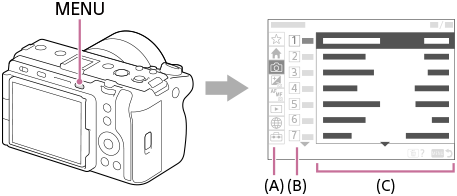
(A) Menutabbladen
De menutabbladen zijn ingedeeld aan de hand van het gebruiksscenario, zoals opnemen, weergeven, netwerkinstellingen, enz.
(B) Menugroepen
Op elk tabblad worden de menuonderdelen gegroepeerd op functie.
Het nummer dat aan de groep is toegewezen is het serienummer op het tabblad. Raadpleeg het nummer om de plaats te bepalen van de groep die wordt gebruikt.
(C) Menuonderdelen
Selecteer de functie die u wilt instellen of uitvoeren.
Hint
- De naam van het geselecteerde tabblad of de geselecteerde groep wordt bovenaan het scherm afgebeeld.
- Als [Aanraakfunctie] is ingesteld op [Aan], zijn aanraakbedieningen op het menuscherm mogelijk.
Basisbedieningen op het menuscherm
- Druk op de MENU-knop om het menuscherm af te beelden.
- Navigeer binnen de menustructuur naar het gewenste menuonderdeel door op de boven-/onder-/linker-/rechterkant van het besturingswiel te drukken.
- De afgebeelde menuonderdelen zijn verschillend voor de stilstaand-beeldopnamefuncties en de bewegend-beeldopnamefuncties.
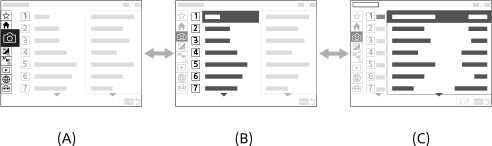
(A) Menutabbladen
(B) Menugroepen
(C) Menuonderdelen
- De afgebeelde menuonderdelen zijn verschillend voor de stilstaand-beeldopnamefuncties en de bewegend-beeldopnamefuncties.
- Druk op het midden van het besturingswiel om het menuonderdeel te selecteren.
Het instelscherm of het uitvoeringsscherm van het geselecteerde onderdeel wordt afgebeeld op de monitor.
- Selecteer een parameter of voer de functie uit.
- Als u het wijzigen van de parameter wilt annuleren, drukt u op de MENU-knop en keert u terug naar het vorige scherm.
- Druk op de MENU-knop om het menuscherm te verlaten.
U keert terug naar het opnamescherm of weergavescherm.
Hint
-
Op het tabblad
 (Hoofdmenu) kunt u een lijst weergeven van de huidige opname-instellingen. Selecteer op het tabblad een instelwaarde om het betreffende menuonderdeel te openen en de instelwaarde te veranderen.
(Hoofdmenu) kunt u een lijst weergeven van de huidige opname-instellingen. Selecteer op het tabblad een instelwaarde om het betreffende menuonderdeel te openen en de instelwaarde te veranderen.
- U kunt het menuscherm afbeelden als de functie [MENU] is toegewezen aan een customknop met behulp van [
 Eig. t.-/dr.kn.inst.] of [
Eig. t.-/dr.kn.inst.] of [ Eig. t.-/dr.kn.inst.], en daarna op die knop wordt gedrukt.
Eig. t.-/dr.kn.inst.], en daarna op die knop wordt gedrukt.
Relatie tussen de opnamefunctie en het menuscherm
De menugroepen en menuonderdelen die worden weergegeven op de tabbladen [Hoofdmenu], [Opname], [Belichting/kleur] en [Scherpstelling] verschillen afhankelijk van de opnamefunctie.
Stilstaand-beeldopnamefuncties (AUTO/P/A/S/M)
- De menuonderdelen voor het opnemen van stilstaande beelden worden afgebeeld.*
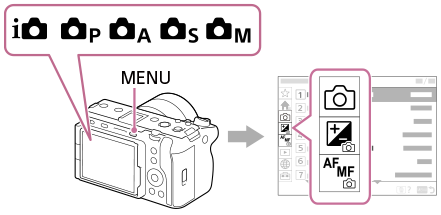
* Aangezien u zelfs in de stilstaand-beeldopnamefunctie bewegende beelden kunt opnemen met behulp van de REC ( opname)-knop, worden ook enkele veelgebruikte menuonderdelen voor bewegende beelden afgebeeld.
Functies voor het opnemen van bewegende beelden (
 /S&Q)
/S&Q)
- De menuonderdelen voor het opnemen van bewegende beelden worden afgebeeld.
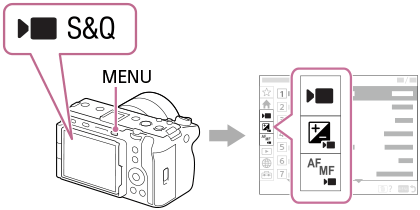
Aankondigingsbadge nieuwste software
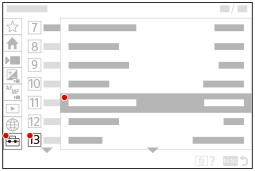
Als nieuwere camerasoftware beschikbaar is, wordt een rode aankondigingsbadge afgebeeld op het tabblad  (Instellingen), [Instellingenoptie] en [Versie] op het menuscherm om u te informeren dat een update beschikbaar is (als de systeemsoftware van de camera (firmware) versie 6.00 of hoger is).
(Instellingen), [Instellingenoptie] en [Versie] op het menuscherm om u te informeren dat een update beschikbaar is (als de systeemsoftware van de camera (firmware) versie 6.00 of hoger is).
Pictogrammen die worden gebruikt in de "Helpgids"
 : Menuonderdelen die worden afgebeeld in de stilstaand-beeldopnamefuncties (AUTO/P/A/S/M)
: Menuonderdelen die worden afgebeeld in de stilstaand-beeldopnamefuncties (AUTO/P/A/S/M)
 : Menuonderdelen die worden afgebeeld in de bewegend-beeldopnamefuncties (bewegende beelden/S&Q)
: Menuonderdelen die worden afgebeeld in de bewegend-beeldopnamefuncties (bewegende beelden/S&Q)
 : Menuonderdelen die worden afgebeeld in zowel de stilstaand-beeldopnamefuncties als de bewegend-beeldopnamefuncties
: Menuonderdelen die worden afgebeeld in zowel de stilstaand-beeldopnamefuncties als de bewegend-beeldopnamefuncties